Qué es el Código Maestro para Desbloquear iPhone?
 Santiago Hernandez
Santiago Hernandez- Actualizado en 2024-04-10 a iPhone
Apple siempre ha estado orgullosa de sus sólidas funciones de privacidad y seguridad en relación con su software iOS y el hardware del iPhone. Sin embargo, ¿existe un "código maestro" universal? Los rumores dicen que cualquiera podría desbloquear cualquier iPhone con un código maestro, incluso sin el permiso del propietario.
Pero, ¿existe realmente un "Código Maestro" y cualquier iPhone puede ser desbloqueado con él? Si existen estos Códigos Maestros, ¿cómo se utilizan? En este artículo, exploraremos este tema y veremos si es necesario un código maestro para desbloquear un iPhone.
- Parte 1. ¿Qué es el Código Maestro para liberar cualquier iPhone?
- Parte 2. El mejor "código maestro" para desbloquear cualquier iPhone [100% funcional].
- Parte 3. Utiliza iTunes como "Código Maestro" para desbloquear cualquier iPhone
- Parte 4. Utiliza iCloud como "Código Maestro" para desbloquear cualquier iPhone
Parte 1. ¿Qué es el Código Maestro para liberar cualquier iPhone?
¿Alguna vez has oído hablar de un mítico código maestro para desbloquear cualquier iPhone? No es más que un mito. Apple ha aplicado varias medidas de seguridad para proteger tus datos, por lo que no hay manera fácil de eludir la contraseña. La contraseña del iPhone es diferente en cada dispositivo, así que no es como la puerta de un hotel que se abre con una llave maestra. Pero aún hay esperanza.
Si adivinas la contraseña, podrás desbloquear el iPhone sin problemas. Muchas personas usan combinaciones adivinables, como 123456 o 000000. Pero si eso no funciona, puedes probar los siguientes métodos alternativos para desbloquear el dispositivo.
Parte 2. El mejor "código maestro" para desbloquear cualquier iPhone [100% funcional].
Si tu iPhone está bloqueado, la forma más fiable de desbloquearlo es utilizar UltFone Toolkit - iOS Screen Unlock . Es el código secreto para desbloquear tu iPhone de todas tus contraseñas, ya que te permite ingresar a una pantalla bloqueada sin contraseña ni verificación facial. Además, es una herramienta de desbloqueo todo en uno que permite saltarse los bloqueos de iCloud, eliminar MDM tras la restauración y desbloquear el ID de Apple, entre otras útiles funciones.
- Desbloquea todos tus iPhones con un solo clic sin ningún código maestro
- Desbloquea todos los bloqueos, incluidas las contraseñas de 4/6 dígitos y Touch ID & Face ID, sin necesidad de código secreto.
- Resuelve los problemas de desbloqueo de iPhone, como contraseña caducada o rechazo de la contraseña.
- Su avanzada tecnología te permite desbloquear tu iPhone con un 100% de éxito
- Elude fácilmente el código de tiempo de pantalla (sin pérdida de datos) y MDM
- Es compatible con todos los modelos de iPhone, incluyendo iPhone XR, iPhone 15, etc.
Principales características de UltFone Toolkit - iOS Screen Unlock:
Parte 3. Utiliza iTunes como "código maestro" para desbloquear cualquier iPhone
Los códigos secretos de iPhone para desbloquear rara vez funcionan con las versiones actualizadas, pero puedes usar iTunes como código Maestro para desbloquear cualquier iPhone. Si estás sincronizando tu iPhone con el iTunes de tu computadora, puedes usar esa computadora y tu iTunes para remover la contraseña de tu iPhone. Para ello, realiza los siguientes pasos:
Paso 1: Retira el iPhone de la computadora y apágalo.
- Para apagar el iPhone 8/8 Plus y todos los nuevos modelos, mantén pulsados los botones lateral y Bajar volumen hasta que aparezca el control deslizante Apagar.
- Para apagar el iPhone 7/7 Plus y 6/6s Plus, mantén pulsado el botón lateral hasta que aparezca el control deslizante de apagado.
- Para apagar el iPhone 5S/5C/5/4S/4/SE (1ª generación) y todos los modelos anteriores, mantén pulsado el botón "Arriba" hasta que aparezca el control deslizante "Apagado".
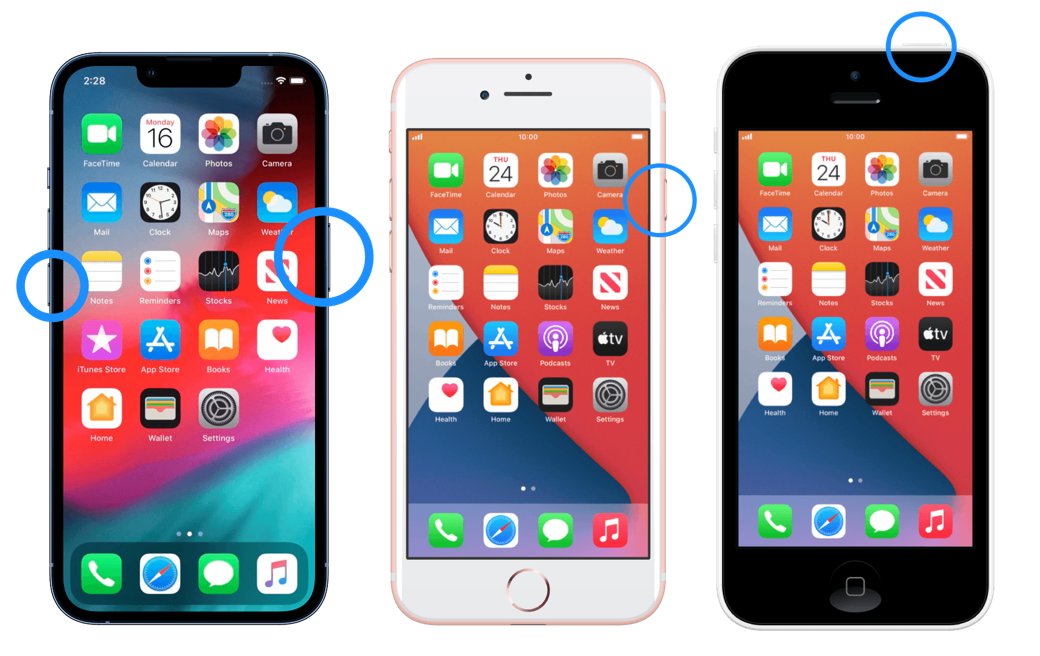
Paso 2: Cuando aparezca el control deslizante "Power Off", arrástralo para apagar el iPhone. Espera al menos un minuto para asegurarte de que está completamente apagado.
Paso 3: Entra en el modo de recuperación utilizando la combinación de botones que corresponda a tu modelo de iPhone. Recuerda mantener pulsado el botón derecho firmemente durante mucho tiempo hasta que pases al siguiente paso.
Paso 4: Mantén pulsado el botón derecho con fuerza y conecta inmediatamente el iPhone a la computadora. No sueltes el botón hasta que aparezca la pantalla del modo de recuperación en el iPhone.

Paso 5: Abre la aplicación Finder en tu Mac (si tu versión de macOS es Catalina o superior) o la aplicación iTunes en tu PC Windows. Busca el ícono del dispositivo de tu iPhone en la barra lateral izquierda de iTunes/Finder.
Paso 6: Si ves el mensaje "Tengo un problema con mi iPhone y necesito actualizar o restaurar", tienes dos opciones: "Actualizar" o "Restaurar". Utiliza Restaurar para desbloquear tu iPhone. Es la primera "contraseña secreta" para desbloquear tu iPhone.

Cuando hayas terminado, puedes desconectar el iPhone de la computadora, configurarlo y usarlo como un iPhone nuevo.
Pros:
- Es fácil de usar. No tienes que seguir pasos complicados para poner tu iPhone en modo de recuperación.
Contras
- Se perderán todos los datos y ajustes.
- Para utilizar este método, es necesario introducir el ID de iCloud y la contraseña de la cuenta asociada al iPhone.
Parte 4. Utiliza iCloud como "Código Maestro" para desbloquear cualquier iPhone
La función Buscar iPhone en iCloud es tu primera opción para desbloquear tu iPhone con el ID de Apple y es la mejor alternativa al Código Maestro. Sin embargo, si deseas desbloquear tu iPhone a través de iCloud, primero debes activar la función "Buscar iPhone" en tu iPhone. Si la función Buscar iPhone está desactivada, no podrás desbloquearlo de esta forma. A continuación encontrarás una guía paso a paso.
- Se necesitan dos dispositivos Apple.
- ¿No tienes otro iDevice?
Paso 1: Inicia la aplicación Buscar iPhone en tu dispositivo iOS. Inicia sesión con el mismo ID de Apple que el iPhone bloqueado.
Paso 2: Pulsa en la lista de dispositivos y verás el iPhone que quieres desbloquear. Pulsa sobre él.
Paso 3: La opción borrar iPhone aparece cuando seleccionas tu iPhone. Haz clic en ella y verás cómo hacerlo.
Paso 1: Abre el navegador en tu PC y ve al sitio web de iCloud.
Paso 2: Utiliza el ID de Apple e introduce el código de acceso correspondiente.
Paso 3: Pulsa la opción "Buscar mi iPhone" en la interfaz principal.
Paso 4: Haz clic en la pestaña "Todos los dispositivos" para encontrar el iPhone que deseas desbloquear. Haz clic en borrar iPhone para borrar el bloqueo de pantalla de tu iPhone.

Pros:
- Este proceso es relativamente fácil de llevar a cabo.
Cons:
- Este proceso borra todos los ajustes y datos del iPhone. Como bien indica su nombre "Borrar iPhone".
- Para llevar a cabo este método, necesitas conocer el ID de iCloud y la contraseña del iPhone que quieres borrar.
- Si no estás conectado a Internet o el Wi-Fi y los datos móviles del iPhone que quieres borrar están apagados, este método no se podrá utilizar.
- Necesitas configurar "Buscar iPhone" en tu iPhone de antemano. Si esta opción no está configurada, este método no funcionará.
Conclusión
No existe un código maestro universal para desbloquear un iPhone. Si no recuerdas la contraseña de tu iPhone, iPad o iPod Touch, deberías probar las otras formas que hemos enumerado anteriormente. Dependiendo de la situación, te recomiendo que utilices el mejor método secreto, Ultfone Toolkit. UltFone Toolkit - iOS Screen Unlock es una poderosa herramienta que puede desbloquear un iDevice sin contraseña. Es fácil de usar y te permite desbloquear tu iPhone en tan sólo unos pasos.
